მყარი დისკი (HDD) არის კომპიუტერის უმეტეს ნაწილში შესანახი მოწყობილობა ან მთავარი საცავი. დიდი რაოდენობით ხალხი იმ ფაქტის წინაშე დგას, რომ კომპიუტერი (ლეპტოპი) ვერ ხედავს მყარ დისკს. რა უნდა გავაკეთოთ ამ შემთხვევაში?
კომპიუტერულ ჟარგონში მას უწოდებენ მყარ დისკს, და ეს შეიძლება იყოს გარე და შიდა. მოწყობილობაზე, რომელიც მუშაობს მაგნიტური ჩაწერის პრინციპზე, ინახება არა მხოლოდ მომხმარებლის ინფორმაცია, არამედ ოპერაციული სისტემა, რომელიც მოქმედებს მომსახურების მონაცემებით.
როგორ მოვაგვაროთ მყარი დისკის „უხილავი“ პრობლემა ?. მოდით გადახედოთ რა არის მყარი დისკი და როგორ უნდა გავაკეთოთ კომპიუტერი, რომ გამოავლინოს იგი.
თუ შეინიშნება გაუმართაობა შრომა დისკი, შემდეგ კომპიუტერი არ აჩვენებს ყველა ჩაწერილ ინფორმაციას. PC შეიძლება ვერ ხედავს მყარ დისკს მრავალი მიზეზის გამო. შევეცდებით აღვწეროთ გაუმართაობის ყველა მიზეზი და მათი აღმოფხვრის შესაძლო მეთოდები.
ყველა ეს მიზეზი ეხება როგორც შინაგანს, ასევე გარე მყარი დისკები, და "მკურნალობა" ორივე შემთხვევაში იგივე იქნება.

დიაგნოსტიკური ზომები
თუ ასეთი პრობლემა ჩნდება, თავდაპირველად უნდა გაკეთდეს დიაგნოზი. მისი მიზანია გამოვლენილია გაუმართაობის წყარო. ყოველივე ამის შემდეგ, პრობლემა შეიძლება არ იყოს მყარ დისკზე, არამედ ოპერაციულ სისტემაში. ამის გასარკვევად, მყარი დისკი სხვა კომპიუტერთან არის დაკავშირებული.
თუ კომპიუტერი ჩექმულია, ეს ნიშნავს, რომ "ავადმყოფი" არ არის მყარი დისკი, არამედ თავად ოპერაციული სისტემა. თუ არა, პრობლემა, შესაბამისად, მყარი დისკის გაუმართაობაში მდგომარეობს. ამ შემთხვევაში, ყველაზე მიზანშეწონილია მოწყობილობის სახელოსნოში გადაყვანა სარემონტო სამუშაოებისთვის ან გაცვალოთ იგი ახლის შემთხვევაში, თუ გარანტია მოქმედებს.
პირველ შემთხვევაში, როდესაც პრობლემა მდგომარეობს ოპერაციულ სისტემაში, შეგიძლიათ თავად მოაგვაროთ იგი. ამის გაკეთება რამდენიმე მეთოდია, ფინანსური ხარჯების გარეშე.
- 1. სანამ ოპერაციული სისტემა იტვირთება, დააჭირეთ Del / F2 რამდენჯერმე. თუ ყველაფერი კარგად დასრულდა, ნახავთ BIOS პარამეტრებს.
- 2. თუ გამორთულია შიდა მძიმე გამგზავრება კომპიუტერიდან, გადაიტანეთ იგი ანტისტატიკურად, რათა თავიდან აიცილოთ ელექტროსტატიკური გამონადენის გამო ჩავარდნა.
- 3. მყარი დისკის ყველა მანიპულირების წინ, კარგად ისწავლეთ მისი დაკავშირება.
- 4. ანტისტატიკური სასარგებლოა მყარ დისკზე (სადაც დაფაა).
ძირითადი პრობლემები და გადაწყვეტილებები
მყარი დისკების პრობლემებია, რომელთა მოგვარებაც საკუთარი ხელებით შეგიძლიათ. მაგალითად, თუ კონტაქტები ამოღებულია, არ არის საჭირო სარემონტო მაღაზიასთან დაკავშირება.გამავალი კონტაქტები
თუ კონტაქტი მოიხსნა, კომპიუტერი ვერ დაინახავს მყარ დისკს. პრობლემის გადასაჭრელად, სისტემის ერთეულში ხელახლა დააკავშირეთ ყველა კაბელი. ყურადღებით შეამოწმეთ ყველა კავშირი და შემდეგ, ალბათ, პრობლემა მოგვარდება.არასწორი BIOS პარამეტრები
თუ BIOS (ძირითადი შეყვანის / გამოსვლის ძირითადი სისტემა) ვერ ხედავს მყარ დისკს, პრობლემა შეიძლება აღმოჩნდეს სისტემის თარიღში. თუ მარცხი მოხდა ოპერაციული სისტემა, თარიღი შეიძლება შეიცვალოს და თქვენი კომპიუტერი "გადავიდა" წარსულზე. განაახლეთ სისტემის თარიღი, თუ გსურთ ბატარეის ბატარეა 20-35 წუთის განმავლობაში ამოიღოთ, შემდეგ კი დააინსტალიროთ იგი.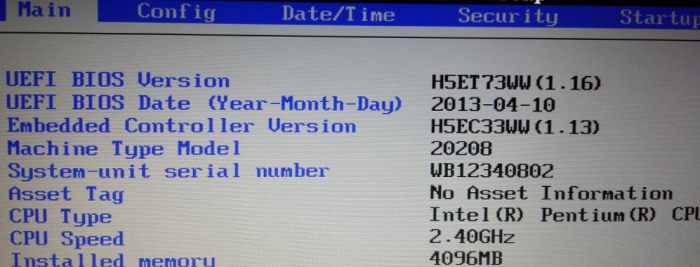
თუ პრობლემა ზუსტად იყო არასწორად მითითებული თარიღის პირობებში, კომპიუტერი განსაზღვრავს მყარ დისკს, როგორც ფიზიკური მედია ინფორმაცია.
არსებობს კიდევ ერთი პრობლემა, რომელიც მდგომარეობს იმაში, რომ მოწყობილობები არ იტვირთება სწორი თანმიმდევრობით. BIOS– ში იპოვნეთ „Boot“ და გააკეთეთ HDD პრიორიტეტულ მოწყობილობად, რომელიც პირველ რიგში ჩატვირთვისას დაიწყებს.
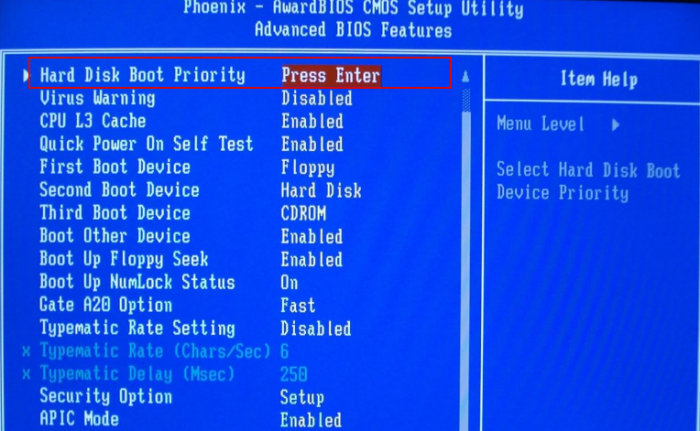
არ არის საკმარისი საკვები
თუ მყარი დისკი საეჭვო ბგერებს აჩენს და დროდადრო ის ქრება, მაშინ ის კვლავ "იკითხება", პრობლემა იმალება არასაკმარისი ენერგიით, ასე რომ დროდადრო კომპიუტერი ვერ ხედავს მყარ დისკს (HDD). პრობლემის გადასაჭრელად ორი გზა არსებობს: პირველი არის კარგი ელექტრომომარაგების ყიდვა, მეორე - მოწყობილობის ამოღება საქაღალდედან.მოწყობილობის კონფლიქტი
თუ ერთი და იგივე მოდელის ორი მყარი დისკი ერთდროულად დაინსტალირებულია თქვენს კომპიუტერში, მათ შეუძლიათ ერთმანეთთან კონფლიქტი. ამ შემთხვევაში, შემდეგი დაგეხმარებათ:- 1. დიაგნოზირეთ ორივე მოწყობილობა პრობლემების გადასაჭრელად.
- 2. დააკავშირეთ ორივე მყარი დისკი ცალკე ოპერაციულ სისტემაში.
ავტობუსის ვერსია
Windows OS- ს ძველი ვერსიები შეიძლება არ დაუჭირდეს მხარს SATA.ყველაზე გონივრული რამ არის განახლება ახალი ვერსია ოპერაციული სისტემა თუ რაიმე მიზეზით არ შეგიძლიათ ამის გაკეთება, საჭიროა ოპერაციული სისტემის ხელახლა ჩატარება და დრაივერების ინტეგრაცია, რომელსაც მხარს უჭერს SATA.
პრობლემა ოპერაციული სისტემის პარამეტრებში
თუ BIOS- ში ყველაფერი ნორმალურია, ხოლო ოპერაციული სისტემა არ ცნობს მოწყობილობას, თქვენ უნდა დააკონფიგურიროთ ის ხელით, OS- ის მახასიათებლების გამოყენებით. გააკეთეთ შემდეგი:პირველი ნაბიჯი გადადით "პანელის პანელში" "მენიუდან" "დაწყება" და დააჭირეთ "ადმინისტრაციული ინსტრუმენტები" განყოფილებას.
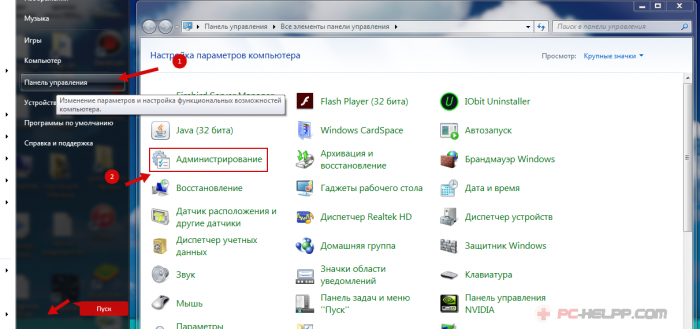
ნაბიჯი მეორე დააჭირეთ "კომპიუტერის მენეჯმენტს".
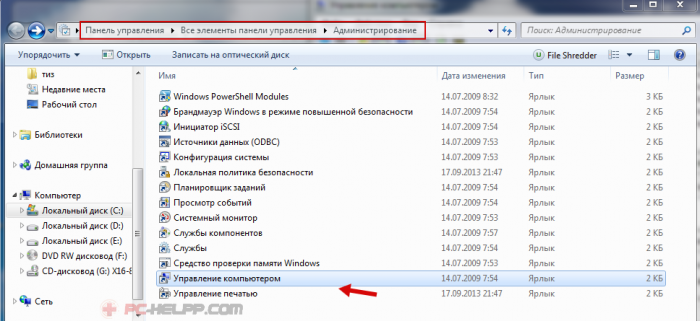
ნაბიჯი მესამე დააჭირეთ "დისკის მენეჯმენტს". აქ ნახავთ ყველა დისკს, რომელიც კომპიუტერთან არის დაკავშირებული. ერთ მოწყობილობაზე არ იქნება ასო. დააჭირეთ ღილაკს უსახელო მოწყობილობაზე და გახსენით "დისკის შეცვლა" და მიუთითეთ თქვენი მოცულობის ასო.
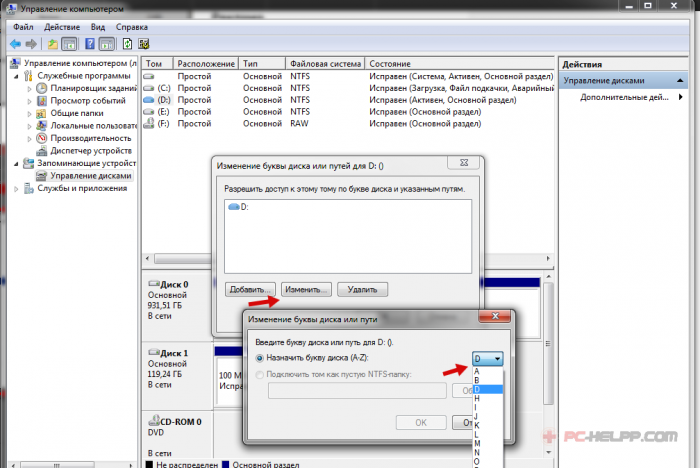
ამის შემდეგ, თქვენ უნდა გადატვირთოთ სისტემა.
თუ ყველა ეს მეთოდი არ დაეხმარა და კომპიუტერი (ლეპტოპი) ჯერ კიდევ ვერ ხედავს მყარ დისკს (HDD), მაშინ, სავარაუდოდ, მისი შეყვანა რემონტისთვის გჭირდებათ. საკუთარი, თქვენ ნაკლებად სავარაუდოა, რომ შეძლოთ გაუმართაობის გამოვლენა, ხოლო კომპიუტერულ ტექნიკოსს შეუძლია ამის გაკეთება სწრაფად. და არის შემთხვევები, როდესაც მხოლოდ პროფესიონალური დახმარებაა რეკომენდებული.
მომხმარებლები ზოგჯერ მსგავსი პრობლემის წინაშე დგანან, როდესაც სისტემა უარს ამბობს მყარი დისკის ამოცნობაზე, არა მხოლოდ ის, რაც სისტემაში აკავშირებს, როგორც დამატებითი მოწყობილობა, არამედ უკვე დაინსტალირებული მყარი დისკი, რომელზედაც განთავსებულია ჩატვირთვისასთვის ოპერაციული სისტემა. რა შეიძლება იყოს ამ სიტუაციის მიზეზი? როგორ მოვაგვაროთ ეს პრობლემა? ამ სტატიაში შემოთავაზებული იქნება ამ პრობლემის რამდენიმე ძირითადი გადაწყვეტა. უმეტეს შემთხვევაში, ისინი ეფექტურია. თუმცა, ჯერ კიდევ უნდა დაადგინოთ მარცხის მიზეზი.
სისტემა ვერ ხედავს მყარ დისკს: მიზეზები
ასეთი მარცხის ყველაზე გავრცელებული მიზეზი, ექსპერტების უმეტესობა უწოდებს მყარი დისკის არასწორ კავშირს მარყუჟებთან დედაპლატა. მაგრამ სწორი კავშირის შემთხვევაშიც კი შეიძლება შეიქმნას სიტუაცია, რომელშიც სისტემა უარს ამბობს ნახვის შესახებ ახალი მძიმე წამყვანი, მიუხედავად იმისა, რომ ეს არის აბსოლუტურად ფუნქციონალური, დრაივერები დამონტაჟებულია და ოპერაციული სისტემა სრულად ფუნქციონირებს. ყველაზე ხშირად, ეს პრობლემა ეხება არასწორ BIOS პარამეტრებს. მაგრამ ამაზე მეტს იტყვიან ცოტა მოგვიანებით. ანალოგიური ვითარება ასევე შეიძლება შეინიშნოს პროგრამული უზრუნველყოფის ხარვეზების არსებობის დროს, როდესაც დაკავშირებულ მოწყობილობას ენიჭება ასო, რომელსაც უკვე იყენებს სისტემა. დისკი ასევე შეიძლება შეიცავდეს შეცდომებს. თუ ეს არის მყარი დისკი, საიდანაც დაიწყო ოპერაციული სისტემა, მაშინ შეიძლება დაზიანდეს ჩატვირთვის სექტორები და ჩანაწერები, რომლებიც აღდგენილია.
სისტემა ვერ ხედავს მყარ დისკს: ფიზიკურ მიზეზებს და გადაწყვეტილებებს
იმის გათვალისწინებით, თუ რატომ უარს ამბობს სისტემა რთულ სანახავად sATA დისკიჩვენ დავიწყებთ იმ პრობლემებს, რომლებიც ბუნებით ფიზიკურ ხასიათს ატარებს. როგორც ეს უკვე გასაგები უნდა იყოს, დამწყებთათვის რეკომენდებულია ყველა მავთულის სწორი კავშირი და მარყუჟების სიმკვრივე შესაბამის კონექტორებში. ამის გარდა, ძალიან გავრცელებული მიზეზია გაუმართაობა მყარ დისკებს დღეს სამხრეთ ხიდის გადახურებას უწოდებენ. ეს უფრო ხშირია ლეპტოპებში. ამ შემთხვევაში, პირველი გამორთეთ მოწყობილობა და მიეცით გაცივება. სტაციონალური ერთეულისთვის პრობლემის შესაძლო გამოსავალი შეიძლება იყოს პარამეტრების გადატვირთვის შესაძლებლობა, სლოტიდან ამოღების გზით cMOS ბატარეები. ამავე დროს, თქვენ უნდა იპოვოთ დედაპლატზე სპეციალური Clear CMOS jumper, რომელიც, როგორც წესი, მდებარეობს ბატარეის მახლობლად. ჯერ ჯუმერი უნდა შეცვალოთ 15 წამის განმავლობაში, 2-3 პოზიციაზე, შემდეგ კი დაუბრუნდეთ საწყის კავშირს 1-2. აქ აუცილებელია ყურადღება მიაქციოთ Master / Slave- ს სწორ კავშირს. IDE ინტერფეისით მყარი დისკი აუცილებლად უნდა ჰქონდეს სამაგისტრო კავშირს. ყველა სხვა მოწყობილობა, მათ შორის ოპტიკური დისკები და გარე მყარი დისკები - მონა. ეს ეხება მხოლოდ იმ შემთხვევებს, როდესაც სისტემა ვერ ხედავს მეორე მძიმე წამყვანი. თუმცა, ეს შორს არის მთელი პრობლემისგან.
სისტემაში არ ჩანს მყარი დისკები: BIOS დაყენება
კიდევ ერთი მიზეზი, რის გამოც შეიძლება მყარი დისკის ამოცნობა არ არის არასწორი პარამეტრების გამო. bIOS სისტემები. თუ სისტემაში გაშვების დროს იუწყება ეს სისტემის დისკი ვერ მოიძებნა და ითხოვს მის ჩასმაში, შესაძლებელია სხვა მოწყობილობის უბრალოდ დაყენება ჩამოტვირთვის პრიორიტეტში. შესაბამის განყოფილებაში ჩასატარებლად პრიორიტეტული მოწყობილობა უნდა შეირჩეს ზუსტად HDD. თუ სისტემა არ ცნობს მყარ დისკს ამის შემდეგ, თქვენ უნდა წასვლა მყარი დისკის პარამეტრების განყოფილებაში და გამორთოთ AHCI რეჟიმში SATA კონფიგურაციის პარამეტრების ხაზში. თქვენ უნდა დააინსტალიროთ RAID ან Standard IDE, როგორც გამოყენებული პარამეტრი.
სისტემაში არ ჩანს მყარი დისკები: დისკის მართვის განყოფილება
დავუშვათ, რომ ძირითადი მყარი დისკი აღიარებულია ოპერაციული სისტემის მიერ პრობლემებისა და ჩექმების გარეშე. მომხმარებელი აკავშირებს მეორე მყარ დისკს, მაგრამ ეფექტს არ იღებს. რატომ შეიძლება სისტემამ არ აღიაროს მყარი დისკი? მაგრამ მრავალი მიზეზი არსებობს. ერთ-ერთი მათგანია ის, რომ დისკს მხოლოდ არასწორ ასოზე აქვს მინიჭებული. ამ პრობლემის გამოსწორება საკმაოდ მარტივია. თქვენ უნდა შეხვიდეთ კომპიუტერის მენეჯმენტში და გამოიყენოთ იგივე განყოფილება დისკებისთვის. ყველა მოწყობილობა აქ გამოჩნდება, მაშინაც კი, თუ ისინი არ მუშაობენ სწორად ან არ არის აღიარებული დატვირთვის საწყის ეტაპზე. თქვენ უნდა აირჩიოთ შესაბამისი დრაივი, დარეკოთ ქვემენი მაუსის მარჯვენა ღილაკით და მიუთითეთ ხაზი, რომ წამყვანი ბილიკის ან ასოს შეცვლის ხაზი. ამის შემდეგ, თქვენ უნდა შეიყვანოთ გამოუყენებელი მნიშვნელობა და შეინახოთ პარამეტრები. შეიძლება დაგჭირდეთ გადატვირთვა.
მძღოლის პრობლემები
მრავალი მომხმარებლისთვის კიდევ ერთი პრობლემაა დაკარგული ან არასწორად დამონტაჟებული დრაივერი, რომლებიც პასუხისმგებელნი არიან დედაპლატზე გარე და დაინსტალირებული მყარი დისკის მუშაობას. თუ მომხმარებელს აქვს მძღოლის დისკი, რომელიც უნდა იყოს ჩართული მოწყობილობასთან, მაშინ პრობლემები არ არის. თქვენ უბრალოდ დაგჭირდებათ დრაივერების დაინსტალირება ან განმეორება. თუ ასეთი დისკი არ შედის, მაშინ შეგიძლიათ გამოიყენოთ Driverpack Solution პაკეტი ან დააინსტალიროთ პროგრამა, როგორიცაა Driver Booster, რომელიც სკანირებას და ამოცნობას დაკარგული, დაზიანებული ან განახლებული დრაივერებით და დააინსტალირებს მათ სისტემაში.
HDD და ჩატვირთვის ჩანაწერის შემოწმება
ყველაზე არასასიამოვნო სიტუაცია, რომელშიც სისტემა შეიძლება არ დაინახოს მყარი დისკები, არის ის, როდესაც ოპერაციული სისტემა არ იშლება პროგრამის შეცდომების შედეგად ან მყარი დისკის ზედაპირზე დაზიანების შედეგად. პირველ შემთხვევაში, თქვენ გჭირდებათ რაიმე ჩატვირთვის დისკი. საჭირო იქნება R ღილაკის დაჭერით, რომ გამოძახოთ აღდგენის კონსოლი და გადავიდეთ ბრძანების სტრიქონში, შემდეგ ჩქსკკკი / / f / r ბრძანების შეცდომით დისკი შეამოწმოთ, შემდეგ კი დააწეროთ ხაზები Bootrec.exe / FixMbr და Bootrec.exe / FixBoot, რაც საშუალებას მოგცემთ დაფიქსირება ჩატვირთვის ჩანაწერები. თუ ამას დადებითი შედეგი არ მოჰყვება, გადაწერა დაგჭირდებათ ჩატვირთვის სექტორიამ მიზნით გამოიყენეთ ბრძანება Bootrec.exe / RebuildBcd. თუ პრობლემა რეალურად დაკავშირებული იყო ანალოგიურ სიტუაციასთან, მაშინ გადატვირთვის შემდეგ გადმოტვირთვა ნორმალურ რეჟიმში გაგრძელდება მარცხის გარეშე. მექანიკური დაზიანებით, მყარი დისკის შეცვლა სხვა არაფერია. ზოგი ამტკიცებს, რომ პროგრამის გამოყენებით HDD რეგენერატორი შეიძლება აღდგეს ცუდი სექტორები დისკის მაგნიტიზაციით შეცვლის გზით, მაგრამ ძნელია ამის დაჯერება.
დასკვნა
რჩება მხოლოდ იმის თქმა, რომ ეს შორს არის ყველა გადაწყვეტილების მიღება იმ შემთხვევებისთვის, როდესაც სისტემა ვერ ხედავს მყარ დისკზე. ყველა სიტუაციის წინასწარ განჭვრეტა შეუძლებელია. თუმცა, ზემოთ განხილული სიტუაციები ყველაზე ხშირია. სიტუაციიდან გამომდინარე, შეგიძლიათ გამოიყენოთ ერთი ან სხვა ტექნიკა, რომელიც პრობლემას გაგიხსნით. ეს სტატია განზრახ არ ეხებოდა პრობლემებს, როდესაც სისტემა ვერ ხედავს მყარ დისკს ვირუსის ზემოქმედების შედეგად, თუმცა, ასეთი სიტუაციებიც გვხვდება. დაიცავით საკუთარი პერსონალური კომპიუტერი უნდა იყოს პრიორიტეტი ნებისმიერი მომხმარებლისთვის. ასევე, ამ სტატიაში არ იყო საუბარი არასწორი დაყოფისა და რთული ფორმატირება წამყვანი.
თუ ამის შემდეგ ვინდოუსის ინსტალაცია 7 ან 8.1 და ასევე Windows 10 – ზე განახლების შემდეგ, თქვენს კომპიუტერში არ ჩანს მეორე მყარი დისკი ან მეორე ლოგიკური დანაყოფი დისკზე (დისკი D, პირობითად), ამ სახელმძღვანელოში ნახავთ ორ მარტივი გადაწყვეტილებები პრობლემები, ისევე როგორც ვიდეო სახელმძღვანელო, მისი გამოსწორების მიზნით. ასევე, აღწერილი მეთოდები უნდა დაეხმაროთ, თუ თქვენ დააინსტალირეთ მეორე მყარი დისკი ან SSD, ის ჩანს BIOS- ში (UEFI), მაგრამ არ ჩანს Windows Explorer- ში.
თუ მეორე მყარი დისკი არ ჩანს BIOS- ში, მაგრამ ეს მოხდა კომპიუტერის შიგნით გარკვეული მოქმედების შემდეგ, ან უბრალოდ, მეორე მყარი დისკის დაყენების შემდეგ, გირჩევთ, პირველ რიგში, შეამოწმოთ, არის თუ არა ყველაფერი სწორად დაკავშირებული:.
როგორ უნდა "ჩართოთ" მეორე მყარი დისკი ან SSD Windows- ში
ჩვენ უნდა გადავწყვიტოთ პრობლემა დისკზე, რომელიც არ ჩანს, არის ინტეგრირებული დისკის მართვის პროგრამა, რომელიც მოცემულია Windows 7, 8.1 და Windows 10 -ში.
ამის დასაწყებად დააჭირეთ ღილაკს windows კლავიშები კლავიატურაზე + R (სადაც Windows არის შესაბამისი ლოგოს გასაღები) და "Run" ფანჯარაში, რომელიც გამოჩნდება, ჩაწერეთ diskmgmt.msc შემდეგ დააჭირეთ Enter.
მოკლე ინიციალიზაციის შემდეგ, დისკის მართვის ფანჯარა გაიხსნება. მასში, ყურადღება უნდა მიაქციოთ ფანჯრის ბოლოში არსებულ შემდეგ საკითხებს: არის თუ არა დისკები იმ ინფორმაციებში, რომლის შესახებაც შემდეგი ინფორმაციაა.
- ”მონაცემები არ არის. არ არის ინიცირებული ”(თუ თქვენ ვერ ხედავთ ფიზიკურ HDD ან SSD).
- მყარ დისკზე არის ის ადგილები, სადაც ნათქვამია "არ არის გამოყოფილი" (თუ ვერ ხედავთ დანაყოფს ერთ ფიზიკურ დისკზე).
- თუ არ არსებობს არც ერთი და არც მეორე, და ამის ნაცვლად ნახავთ RAW დანაყოფს (ფიზიკურ დისკზე ან ლოგიკურ დანაყოფზე), ისევე როგორც NTFS ან FAT32 დანაყოფი, რომელიც არ ჩანს Explorer- ში და არ აქვს წამყვანი ასო, უბრალოდ დააჭირეთ მასზე ასეთი განყოფილების ქვეშ აირჩიეთ ან "ფორმატი" (RAW) ან "მიუთითეთ დისკის ასო" (უკვე ფორმატირებული დანაყოფი). თუ დისკზე იყო მონაცემები, იხილეთ.
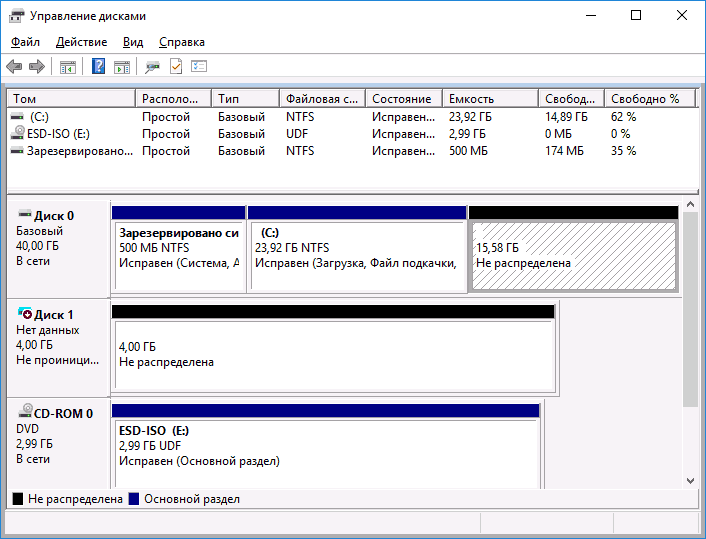
პირველ შემთხვევაში, დააჭირეთ მაუსის მარჯვენა ღილაკს დისკის სახელზე და აირჩიეთ მენიუს პუნქტი „დისკის ინიციალიზაცია“. ფანჯარაში, რომელიც ამის შემდეგ გამოჩნდება, თქვენ უნდა აირჩიოთ დანაყოფი სტრუქტურა - GPT (GUID) ან MBR (Windows 7 – ში ეს არჩევანი შეიძლება არ გამოჩნდეს).
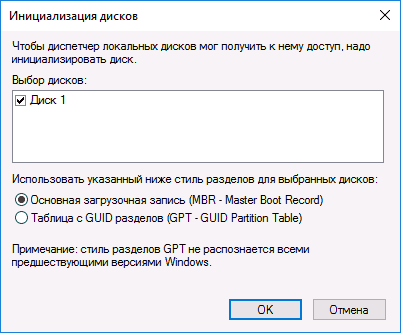
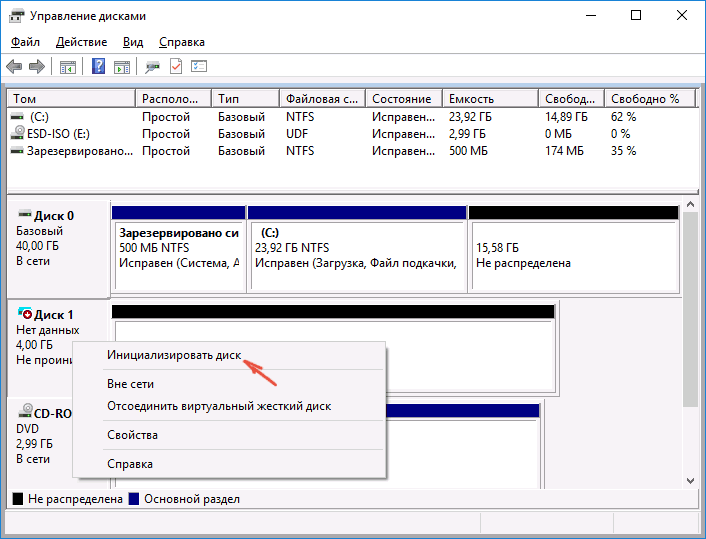
დისკის ინიციალიზაციის დასრულების შემდეგ, თქვენ მიიღებთ მასზე "არ განაწილებულ" არეალს - ე.ი. ზემოთ აღწერილი ორი შემთხვევიდან მეორე.
შემდეგი საქმის პირველი ეტაპი და მეორე მხოლოდ ერთია დაუშვებელი ფართის დაჭერით მარჯვნივ, აირჩიეთ მენიუს პუნქტი "შექმენით მარტივი ტომი".
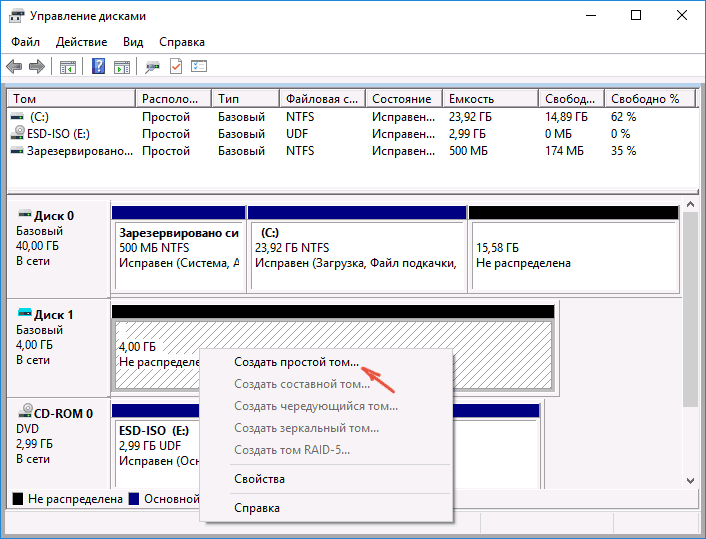
ამის შემდეგ, თქვენ უბრალოდ უნდა დაიცვათ მოცულობის შექმნის ოსტატი: მიუთითეთ წერილი, შეარჩიეთ ფაილური სისტემა (თუ ეჭვი, NTFS) და ზომა.
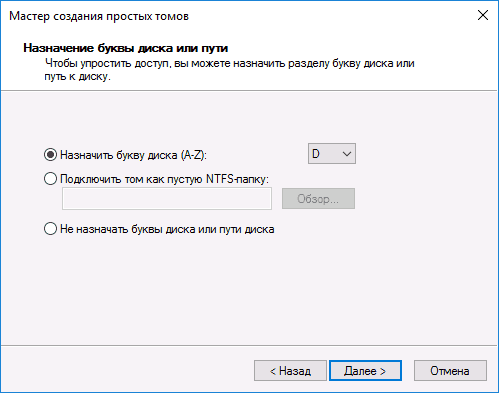
ზომასთან დაკავშირებით - ნაგულისხმევი ახალი დისკი ან განყოფილება დაიკავებს ყველა თავისუფალი ადგილი. თუ საჭიროა ერთ დისკზე რამდენიმე დანაყოფი შექმნათ, ხელით მიუთითეთ ზომა (ხელმისაწვდომი თავისუფალი ადგილიდან ნაკლები), შემდეგ კი იგივე გააკეთეთ დანარჩენ დაუსრულებელ სივრცეში.
ყველა ამ ნაბიჯის დასრულების შემდეგ, მეორე დისკი გამოჩნდება Windows Explorer- ში და შესაფერისი იქნება გამოსაყენებლად.
ვიდეო ინსტრუქცია
ქვემოთ მოცემულია მცირე ვიდეო სახელმძღვანელო, სადაც მოცემულია ყველა ის ნაბიჯი, რომლის საშუალებითაც შეგიძლიათ დაამატოთ მეორე დისკი სისტემაში (ჩართოთ იგი Windows Explorer- ში) ზემოთ აღწერილი.
მეორე დისკის ხილვა ბრძანების ხაზის გამოყენებით
სიფრთხილე: დაკარგული მეორე დისკის გამოსწორების შემდეგი გზა ბრძანების სტრიქონი მოცემულია მხოლოდ ინფორმაციული მიზნებისთვის. თუ ზემოთ ჩამოთვლილი მეთოდები არ დაგეხმარეთ, მაგრამ არ გესმით ქვემოთ მოცემული ბრძანებების არსი, უმჯობესია არ გამოიყენოთ ისინი.
მე ასევე აღვნიშნავ, რომ ეს ნაბიჯები შეუცვლელია ძირითადი (არაინამიური ან RAID დისკებისთვის), გაფართოებული დანაყოფების გარეშე.
განახორციელეთ ბრძანების სტრიქონი, როგორც ადმინისტრატორი და შემდეგ ჩაწერეთ შემდეგი ბრძანებები:
- დისკზე
- სიის დისკი
დაიმახსოვრე დისკის ნომერი, რომელიც არ ჩანს, ან დისკის ნომერი (შემდგომში - N), დანაყოფი, რომელზეც არ არის ნაჩვენები Explorer. შეიყვანეთ ბრძანება აირჩიეთ დისკი N და დააჭირეთ Enter.
პირველ შემთხვევაში, როდესაც მეორე ფიზიკური დისკი არ ჩანს, გამოიყენეთ შემდეგი ბრძანებები (შენიშვნა: მონაცემები წაიშლება. თუ დისკი აღარ არის ნაჩვენები, მაგრამ მასზე იყო მონაცემები, არ გააკეთეთ აღწერილი), იქნებ უბრალოდ დაავალეთ დისკის ასო ან გამოიყენეთ პროგრამები დაკარგული ტიხრების გამოსადგენად ):
- სუფთა(ასუფთავებს დისკს. მონაცემები დაიკარგება.)
- დანაყოფი პირველადია (აქ თქვენ ასევე შეგიძლიათ დააყენოთ პარამეტრის ზომა \u003d S, განაწილება ზომის დანაყოფი მეგაბაიტიანებში, თუ გსურთ რამდენიმე დანაყოფი).
- ფორმატი fs \u003d ntfs სწრაფი
- დაავალეთ წერილი \u003d D (დაავალეთ ასო D).
მეორე შემთხვევაში (ერთ მყარ დისკზე არის გადანაწილებული არე, რომელიც ექსპლოატში არ ჩანს) ჩვენ ვიყენებთ ყველა ერთნაირ ბრძანებას, გარდა სისუფთავისა (დისკის დასუფთავება) გარდა, შედეგად, დანაყოფის შესაქმნელად განხორციელდება ოპერაცია შერჩეული ფიზიკური დისკის არაკონტაქტურ ადგილზე.
შენიშვნა: ბრძანების ხაზის გამოყენებით მეთოდებში მე აღწერილი მხოლოდ ორი ძირითადი, სავარაუდო ვარიანტი, მაგრამ სხვები შესაძლებელია, ასე რომ გააკეთეთ მხოლოდ იმ შემთხვევაში, თუ გესმით და დარწმუნდებით თქვენს მოქმედებებში, ასევე იზრუნეთ მონაცემთა უსაფრთხოებაზე. შეგიძლიათ დაწვრილებითი ინფორმაცია ტიხრების გამოყენებით Diskpart– ზე გამოყენებით დანაყოფებთან მუშაობის შესახებ ოფიციალური გვერდი მაიკროსოფტი
ღილაკის ერთი დაჭერით საკმარისია კომპიუტერის ჩართვა. სამწუხაროდ, არის დრო, როდესაც სისტემა ვერ ახერხებს მყარი დისკის დაყენებას. ამ შემთხვევაში, პრობლემა შეიძლება წარმოიშვას არა მხოლოდ დამატებით მყარ დისკზე, არამედ მთავარ HDD- ით. რატომ ვერ ხედავს კომპიუტერი მყარ დისკს და როგორ უნდა გაუმკლავდეს მას?
სინამდვილეში, ამის მიზეზი მრავალი მიზეზია მძიმე უკმარისობა წამყვანი. უმეტეს შემთხვევაში, პრობლემა შეიძლება დაფიქსირდეს საკუთარი. სიტუაციის გამოსწორების მიზნით, აუცილებელია გვესმოდეს ავარიის მიზეზი.
დისკის "დაკარგვის" ძირითადი მიზეზები
როდესაც მყარი დისკი ქრება, პირველი რაც გონს მოვა, არის მყარი დისკის არასწორი კავშირი დედაპლატთან. სინამდვილეში, ამ პრობლემის გამომწვევი მრავალი მიზეზი არსებობს. ინფორმაციის გადამზიდავის ძირითადი ”ავარია” მოიცავს:
- კონტაქტის ნაკლებობა;
- არასწორად მითითებული დისკის ჩატვირთვის პრიორიტეტი;
- ძველი ოპერაციული სისტემა;
- სისტემა არ უჭერს მხარს კავშირის ინტერფეისს;
- მძღოლების ნაკლებობა;
- კვების ნაკლებობა;
- განყოფილების წერილის არარსებობა;
- მოწყობილობის კონფლიქტი;
- BIOS- ის უკმარისობა.
არ აქვს მნიშვნელობა რა მიზეზით კომპიუტერი ვერ ხედავს მყარ დისკს, თქვენ უნდა გესმოდეთ რა უნდა გააკეთოთ მოცემულ სიტუაციაში.
საერთო მიზეზი, რომელიც იწვევს "დაკარგული" მყარი დისკის გამოყენებას, შეიძლება ჩაითვალოს არასწორ კავშირად. საკაბელო ან ელექტროენერგიის კაბელის შეერთებისას, მომხმარებლები ზოგჯერ ჩხირებს ჩასადები უშვებენ. შედეგად, დედაპლატი ვერ ხედავს მყარ დისკს.

იგივე სიტუაცია შეიძლება მოხდეს, თუ დედაპლატის კონექტორი არ მუშაობს. სიტუაციის გამოსწორების მიზნით, აუცილებელია ორმაგად შეამოწმოთ სწორი კავშირი, ასევე პორტის ფუნქციონირება (უმჯობესია დროებით გამოიყენოთ სხვა კონექტორი). იგივე ეხება კაბელებს, უმჯობესია მათი შეცვლა.
წამყვანი დატვირთვის პრიორიტეტი
თუ თქვენ სწორად დააკავშირეთ მყარი დისკი, მაგრამ სისტემა ვერ ხედავს მას, სავარაუდოდ, პრობლემა არის ჩატვირთვის პრიორიტეტები. "ავარიის" გამოსწორების მიზნით, თქვენ უნდა შეიყვანოთ BIOS. ამისათვის დააჭირეთ შემდეგი ღილაკიდან ერთს (თითოეულ კომპიუტერს აქვს საკუთარი გასაღები):
- წაშლა
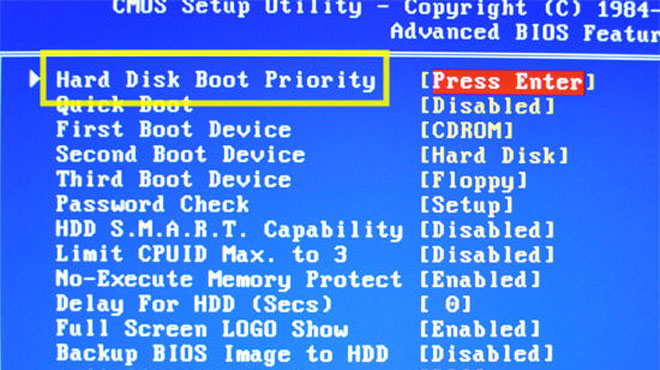
როდესაც BIOS ჩექმებს, გადადით "Boot" tab. ამის შემდეგ, თქვენ უნდა დააინსტალიროთ თქვენი დისკი "მყარი დისკის ჩატვირთვის პრიორიტეტი" პუნქტში. კონფიგურაციის დასრულებისთანავე, თქვენ უნდა დააჭიროთ ღილაკს F10 ისე, რომ ცვლილებები შეინახოთ და კომპიუტერი გადატვირთეთ. ახლა რჩება მხოლოდ სისტემის დატვირთვის ლოდინი.
ძველი ოპერაციული სისტემა
ტექნოლოგია ერთ ადგილზე არ დგას. ყოველწლიურად, ჩნდება ახალი შესანახი მედია, რომლის მოცულობა იზრდება არითმეტიკული პროგრესიით. ბევრი მომხმარებელი ყიდულობს მყარი დისკები 1 ტბ ან მეტი, მაგრამ არ სურს მიიღოს მემკვიდრეობითი ოპერაციული სისტემები. მაგალითად, Windows XP.
სამწუხაროდ, მოძველებული სისტემები ვერ ახერხებენ დიდი მოცულობის მუშაობას. თქვენ შეგიძლიათ მოაგვაროთ პრობლემა ოპერაციული სისტემის უბრალოდ ინსტალაციით. თუ ამის გაკეთება არ გსურთ, შეგიძლიათ გამოიყენოთ სპეციალიზირებული პროგრამა, როგორიცაა დანაყოფების მენეჯერი. პროგრამებს უმატებენ მხარდაჭერა მყარ დისკზე 2 ტუბერკულოზამდე.
კავშირი ინტერფეისის პრობლემა
მემკვიდრეობითი ოპერაციული სისტემების კიდევ ერთი პრობლემაა SATA კონექტორის განმარტება. თუ თქვენ დააკავშირებთ მყარ დისკს ანალოგიურ პორტთან, სისტემა მას არ გამოავლენს. თქვენ შეგიძლიათ მოაგვაროთ პრობლემა OS– ს ხელახალი ინსტალაციით.
ვისაც არ სურს საყვარელი OS- სთან ერთად მონაწილეობა, მაღაზიაში უნდა წავიდეს, სადაც SATA-IDE გადამყვანები იყიდება. დაუყოვნებლივ უნდა აღინიშნოს, რომ ასეთი მოწყობილობები შეიძლება არ იყოს ყველა მაღაზიაში, ასე რომ, გარკვეული დრო დასჭირდება, სანამ ადაპტერი საწყობში მიიტანება.
მძღოლების ნაკლებობა
ანალოგიური ვითარება ხდება სუსტი კომპიუტერებირომელზეც დამონტაჟებულია მოძველებული ოპერაციული სისტემა. ახალი მოწყობილობების ბაზარზე შესვლისას (მყარი დისკები გამონაკლისი არ არის), ოპერაციული სისტემის შემქმნელებს განაწილებას უმატებენ ყველა საჭირო დრაივერს.
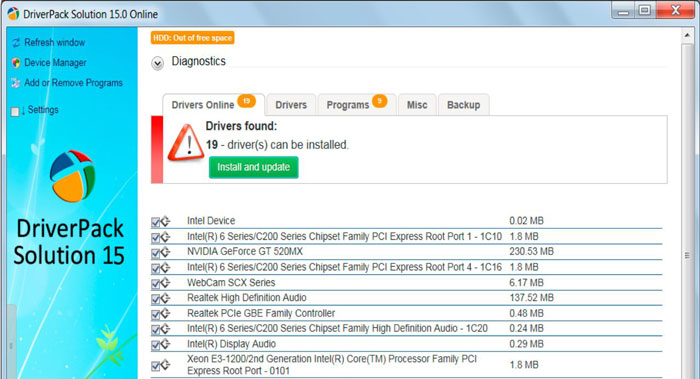
თუ მყარი დისკი იყო დაკავშირებული, მაგრამ სისტემამ იგი უცნობი მოწყობილობის სახით გამოავლინა, დრაივერი უნდა გადმოწეროთ. ეს შეიძლება გაკეთდეს როგორც მწარმოებლის კომპანიის ოფიციალური ვებგვერდიდან, ასევე სპეციალური მართვის პაკეტის გამოყენებით. მაგალითად, Driver Pack Solution.
ინსტალაციას დიდი დრო არ სჭირდება. დრაივერების დაყენების შემდეგ, მყარი დისკი ავტომატურად გამოვლენილი იქნება. შეიძლება დაგჭირდეთ თქვენი კომპიუტერის გადატვირთვა.
ენერგიის დეფიციტი
ძველი მოწყობილობების ზოგიერთი მომხმარებელი წერს: "რა უნდა გააკეთოს, თუ კომპიუტერი ვერ ხედავს დისკს." ამავე დროს, მავთულები და კონექტორები მუშაობს, და სისტემა ახალია. სინამდვილეში, მყარი დისკის არარსებობის მიზეზი შეიძლება იყოს ბანალური ძალაუფლების ნაკლებობა.
ახალი დისკის შეძენისას საჭიროა ჰკითხოთ გამყიდველს, თუ რამდენ ენერგიას ხარჯავს მოწყობილობა. ასევე აუცილებელია გამოვთვალოთ რა ენერგიას მოიხმარენ სისტემის ერთეული და მისი ყველა კომპონენტი. ამის შემდეგ, ყურადღება უნდა მიაქციოთ თქვენს ელექტრომომარაგებას. ალბათ ის მხოლოდ სუსტია. იმისათვის, რომ მყარი დისკი იმუშაოს, თქვენ უნდა გაითვალისწინოთ უფრო მძლავრი ელექტრომომარაგების შეძენა.
სექციის წერილი აკლია
არის დრო, როდესაც სისტემა ვერ ხედავს მყარ დისკს, რომელიც დაკავშირებულია დამატებით დისკზე. თუ OS- მ დაყენებული დრაივერი, მოწყობილობის მენეჯერში არის "კვალი" მყარი დისკი აღმოაჩინეს, მაგრამ დისკი არ არის ნაჩვენები ჩემს კომპიუტერში, თქვენ უნდა წახვიდეთ ადმინისტრაციამდე.
ამისათვის გახსენით "დაწყება" და შემდეგ შეარჩიეთ "პანელი". ფანჯარაში, რომელიც იხსნება, დააჭირეთ ღილაკს "ადმინისტრაცია".
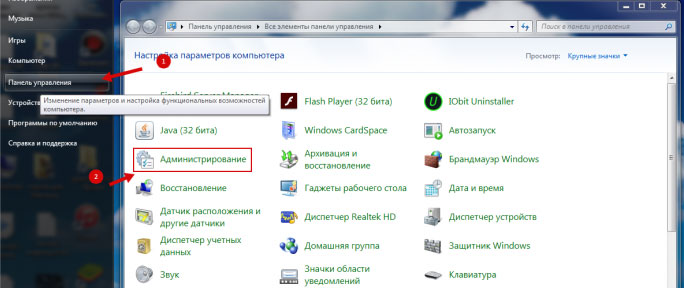
წამის შემდეგ, ახალი ფანჯარა იხსნება საკონტროლოების სიით. თქვენ უნდა იპოვოთ განყოფილება "კომპიუტერის მენეჯმენტი", შემდეგ კი მასზე წასვლა.
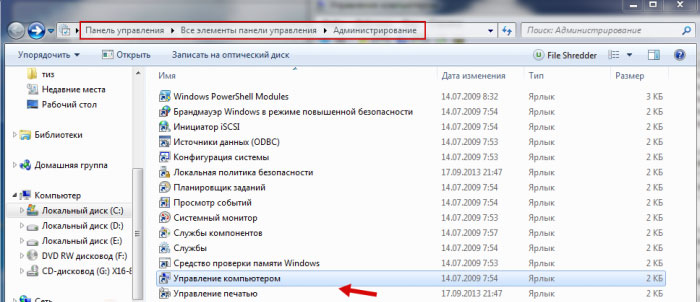
შემდეგ ეტაპზე, მარცხენა სვეტში, თქვენ უნდა იპოვოთ "დისკის მენეჯმენტი" ნივთი. ყველა რუქაზე გამოსახულ დისკებს მიენიჭება წერილი, გარდა იმისა, რომ თქვენ ახლავე აგიწერეთ რუკა. თქვენ უნდა დააჭიროთ მყარ დისკზე და შემდეგ კონტექსტური მენიუდან აირჩიეთ "დისკის შეცვლა". ახლა რჩება მხოლოდ ნებისმიერი წერილის არჩევა. იმისათვის, რომ ცვლილებები შევიდეს, რეკომენდებულია თქვენი კომპიუტერის გადატვირთვა.
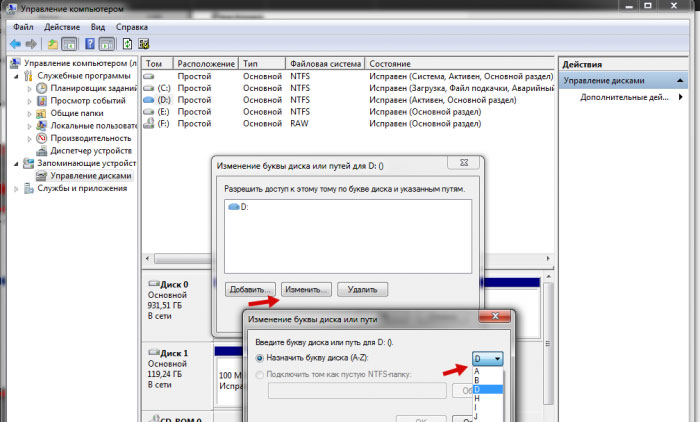
მნიშვნელოვანია აღინიშნოს, რომ იშვიათ შემთხვევებში, თუნდაც წერილის დანიშვნის შემდეგ, მყარი დისკი არ ჩანს "ჩემს კომპიუტერში". ამის მიზეზი, სავარაუდოდ, ფაილების დაუცველი ფაილია. "დისკის მენეჯმენტში", თქვენ უნდა დარეკოთ კონტექსტური მენიუ მაუსის მარჯვენა ღილაკით და შემდეგ დააინსტალიროთ სისტემა NTFS ფაილური სისტემის ინსტალაციით.
არსებობს მოწყობილობის კონფლიქტი
მომხმარებლები ზოგჯერ არ ესმით, რატომ არ ხედავს კომპიუტერი დისკს, თუ კავშირი სწორად გაკეთდა? იშვიათ შემთხვევებში შეიძლება განვითარდეს მოწყობილობის კონფლიქტი. ეს ხდება მაშინ, როდესაც დამონტაჟებულია ორი იდენტური დისკი, რომელიც გამოდის იმავე კომპანიის მიერ.
პრობლემის გადასაჭრელად, თქვენ უნდა ჩართოთ დისკი ერთდროულად დედაპლატზე, შემდეგ კი BIOS- ში მიუთითოთ მყარი დისკი, რომელზედაც დამონტაჟებულია ოპერაციული სისტემა.
BIOS- ის ავარიას
ძალიან იშვიათად შეიძლება მოხდეს სიტუაცია, როდესაც BIOS- ის უკმარისობა მოხდება. რატომ ვერ ხედავს კომპიუტერი დისკს ამ შემთხვევაში ძნელი სათქმელია. ზოგჯერ DVD-ROM ან ვიდეო ბარათი შეიძლება გაქრეს. პრობლემა შეიძლება მოგვარდეს BIOS– ის გადატვირთვით.
თქვენ ჯერ უნდა გამორთოთ კომპიუტერი. შემდეგ მოძებნეთ jumper (პატარა ”კონტაქტის დახურვა”), რომელიც მდებარეობს დედაპლატაზე. მისი ნახვა შესაძლებელია ბატარეის მახლობლად. ჯუმერი უნდა გადავიდეს კონტაქტები 2-3. ახლა თქვენ უნდა დაელოდოთ დაახლოებით 15 წამს. ამ დროს საკმარისი უნდა იყოს პარამეტრების გადასატანად. ეს მხოლოდ რჩება jumper- ის პირვანდელ ადგილზე დაბრუნებას და კომპიუტერის გადატვირთვას. სისტემა ავტომატურად აღმოაჩენს ახალ დისკს.
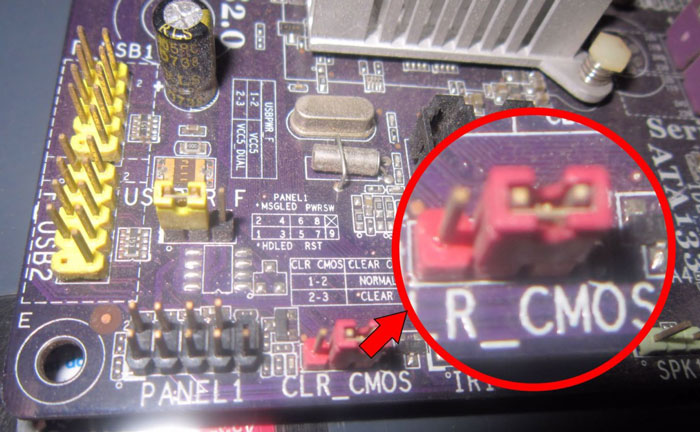
იმ შემთხვევაში, თუ თქვენ ვერ მოახერხეთ ჯუმერის პოვნა, გირჩევთ გამოიყენოთ BIOS- ის გადატვირთვის მეორე მეთოდი. დენის გამორთვის შემდეგ, თქვენ უნდა ამოიღოთ მრგვალი ბატარეა დედაპლატზე. გადატვირთვა მოხდება ერთი წუთის განმავლობაში. ბატარეის დაბრუნებისას კომპიუტერი შეიძლება ჩართოთ.
საჭიროა თუ არა სპეციალისტებთან დაკავშირება
შემთხვევების 95% -ში, ნებისმიერ მომხმარებელს შეუძლია გაუმკლავდეს მყარი დისკის დაკავშირებას. თუ თქვენ სცადეთ ყველა მეთოდი, ზემოთ აღწერილი აღწერა და მყარი დისკი არ გამოჩნდა კომპიუტერში, შეგიძლიათ დაუკავშირდეთ სპეციალისტებს. სავარაუდოდ, პრობლემა მყარი დისკის ან დედაპლატის დაზიანებაში მდგომარეობს.
თქვენ ასევე შეგიძლიათ დაუკავშირდეთ სპეციალისტს, თუ დისკის გაუმართაობა. ამავდროულად, მოწყობილობა ახდენს დამახასიათებელ ბგერებს, შეცდომები გამოჩნდება ან დისკი მთლიანად ქრება.
დასკვნა
უფრო ხშირად, ვიდრე არა, მომხმარებლები, რომლებიც დისკის დამაკავშირებელ პრობლემას აღმოაჩენენ, იწყებენ ნერვიულობას. აუცილებელია დაწყნარდეს, რადგან შეიძლება სერიოზული შედეგები გამოიწვიოს. თქვენ უნდა გაანალიზოთ სიტუაცია, შემდეგ კი გაიაროთ ზემოთ ჩამოთვლილი მეთოდები. უმეტეს შემთხვევაში, პრობლემის მოგვარება შეგიძლიათ საკუთარ თავზე. თუ გადაწყვეტთ სპეციალიზირებულ პროგრამულ უზრუნველყოფას, ყურადღებით შეისწავლეთ ფუნქციონალობა და ინსტრუქციები.
მომხმარებელთა უმეტესობა პანიკას იწყებს, როდესაც იტყვიან ”DISK BOOT FAILURE. INSERT SYSTEM DISK AND PRESS Enterprise. " ამ შეტყობინებას აქვს სხვადასხვა ვარიაცია, მაგალითად, „ოპერაციული სისტემა დაკარგული“ ან „ოპერაციული სისტემა არ არის ნაპოვნი“.
იცით ეს სიტუაცია? დაელოდეთ თმის ცვენას. კომპანიის ექსპერტების აზრით - http://www.paradise-r.ru/nodisk.html, 90% შემთხვევაში თქვენს მონაცემებს არაფერი ემართება და პრობლემა მცირე ფიზიკურ პრობლემებში მდგომარეობს, რომლებიც დამოუკიდებლად შეიძლება დაფიქსირდეს. პირველ რიგში, პირველ რიგში.
"დაკარგული" დისკის ყველაზე გავრცელებული მიზეზები
ამ სტატიაში განვიხილავთ ამ შეცდომის 6 ყველაზე გავრცელებულ მიზეზს. და დავიწყოთ მათგან ყველაზე პოპულარული:
1. BIOS პარამეტრები ვერ მოხერხდა
ამ შემთხვევაში, BIOS პარამეტრების გადატვირთვა უნდა მოხდეს. ამის გაკეთების რამდენიმე გზა არსებობს:
- გამორთეთ დენის კომპიუტერი. მოძებნეთ სუფთა CMOS დედაპლატზე. მის გვერდით უნდა იყოს ჯუმბერი. განახორციელეთ იგი კონტაქტები 1-2 კონტაქტებში 2-3. დაელოდეთ ერთ წუთს და მოიყვანეთ ჯუმპერი უკან. ახლა პარამეტრების გადატვირთვა ხდება სტანდარტული მნიშვნელობებით და BIOS– მა უნდა აღიაროს თქვენი მყარი დისკი.
- გამორთეთ დენის კომპიუტერი. მოათავსეთ ბინა ბატარეა დედაპლატზე. ამოიღე. დაელოდეთ 60 წამს - ამ დროის განმავლობაში, კონდენსატორები გამორთული იქნება და BIOS პარამეტრები დაუბრუნდება ქარხნის მნიშვნელობებს. ახლა თქვენ შეგიძლიათ განათავსოთ ბატარეა სლოტში და ჩართოთ კომპიუტერი. თუ ყველაფერი სწორად გაკეთდა, BIOS აღიარებს თქვენს HDD- ს.
2. მარყუჟის კონტაქტების კოროზია (SATA)
ცუდი კონტაქტი დენის კონექტორთან (MOLEX)
იმისათვის, რომ დარწმუნდეთ, რომ დიაგნოზი სწორია, შეეცადეთ დააკავშიროთ მყარი დისკი სხვა კომპიუტერზე. ან, თუ ეს შესაძლებელია, შეცვალეთ წყვილი კაბელები ანალოგიურით.
მაგალითად, ფხვიერი დენის კაბელი შეიძლება გამოვლინდეს ელექტროენერგიის მიწოდებიდან, როდესაც საქმე დესკტოპის სისტემის ერთეულს ეხება. DATA კაბელის შეძენა შესაძლებელია კომპიუტერის მაღაზიაში მოკრძალებული ღირებულებით.
3. არასწორი მხტუნავები IDE მყარ დისკზე
IDE ინტერფეისით შესაძლებელი გახდა რამდენიმე მოწყობილობის დაკავშირება დედაპლატზე ერთი მარყუჟის მეშვეობით. რეიტინგის მიზნებისათვის, ძველ IDE მყარ დისკებს ჰყავდა მხტუნავები (Master and Slave), რომლებიც საშუალებას აძლევდნენ პრიორიტეტული აპარატის ჩატვირთვა დროს. მოწყობილობების სწორი ამოცნობისთვის აუცილებელია, რომ ისინი მუშაობდნენ სხვადასხვა რეჟიმში. მაგალითად, მყარი დისკი გადართულია Master- ზე, ხოლო CD / DVD-ROM კი Slave. ან პირიქით.

4. კომპიუტერი ვერ ხედავს გარე დისკს (USB, eSATA)
თუ თქვენი გარე მყარი დისკი არ არის აღიარებული კომპიუტერის მიერ, შეეცადეთ სხვა მოწყობილობის დაკავშირება იმავე კონექტორთან (USB flash drive ან მაუსი). თუ ახალი მოწყობილობა გამოვლენილია, მაშინ პრობლემა თავად დისკზეა.
5. სამხრეთის ჩიპსეტის გადახურება
ეს პრობლემა განსაკუთრებით ხშირია ლეპტოპებისთვის. სამხრეთის ხიდი პირდაპირ არის პასუხისმგებელი SATA / PATA კონტროლერების მუშაობაზე. მისი ზედმეტი გათბობის გამო, მყარი დისკი შეიძლება არ იმუშაოს სწორად. გამორთეთ ლეპტოპი და ჩიპსეტი სწორად გაგრილეთ. ასევე გაითვალისწინეთ გაგრილების სისტემის გაწმენდა ისე, რომ ეს პრობლემა მომავალში არ შეგაწუხოთ.
6. მექანიკური დაზიანება
თუ თქვენ დისტანციურად კარგად იცნობთ მყარი დისკის სტრუქტურას, უნდა იცოდეთ რამდენად მჭიდროდ არის დეტალები მასში. კითხვის თავი ზოგიერთ ფრაქციებშია მილიმეტრიანი სარკის ფირფიტების ზედაპირიდან. სწორედ ამიტომ რეკომენდირებულია არ დაექვემდებაროს HDD– ს შოკის და დარტყმისგან. ერთი უყურადღებო მოძრაობა და თავი აიღებს ფირფიტას, სამუდამოდ ანგრევს მასზე შენახულ მონაცემებს.

სერვისცენტრი გარდაუვალია?
ზემოაღნიშნული მეთოდები არ დაგეხმარათ? აზრი აქვს მიმართოს უკიდურეს ზომებს, თუ მყარი დისკის დროს გესმით:
- არანორმალური დაჭერით;
- ძლიერი ბუზი;
- wookiee ხახუნის.
ზემოთ ჩამოთვლილი სიმპტომები აშკარად მიუთითებს მექანიკურ დაზიანებაზე. და აქ გადასაწყვეტია. თუ საკუთარ შესაძლებლობებში დარწმუნებული ხართ, შეგიძლიათ სცადოთ დისკის აღდგენა საკუთარი თავის გამოყენებით სპეციალური კომუნალური მომსახურებამაგალითად, mHDD ან Victoria.
თუმცა, გახსოვდეთ - მწარმოებლის ქარხნებში, ასამბლეაზე მყარი დისკები ხდება სტერილურ პირობებში, აღმოფხვრის მტვრის მტვრევას მყიფე ნაწილებზე და მათზე თითის ანაბეჭდების წარმოქმნას. შესაძლებელია, რომ თქვენი მყარი დისკი მაინც შეინახოთ. და, საკუთარი სხეულიდან საკუთარი ხელით დაშლა, თქვენ სერიოზულად გაზრდით "ფატალური შედეგის" ალბათობას.
თუ დისკზე მონაცემები ნამდვილად მნიშვნელოვანია თქვენთვის - ნუ გარისკავთ მას და დაუკავშირდით უახლოეს სერვის ცენტრს, გამოცდილი სპეციალისტების დახმარებისთვის. მაშინაც კი, თუ ხისტი არ შეიძლება გამოსწორდეს, სერვისცენტრის თანამშრომლებს აქვთ სპეციალური მოწყობილობა, რომლითაც მონაცემები ამოიღონ მისი ფირფიტებიდან.
მხარდაჭერით: http://www.paradise-r.ru/




